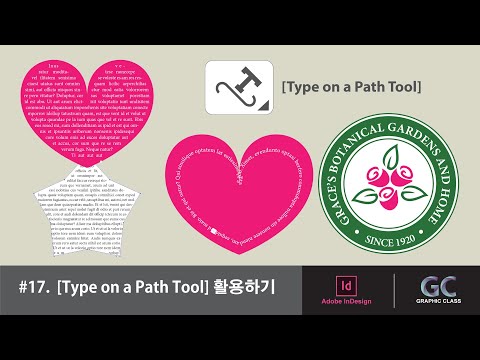Энэхүү wikiHow нь компьютер дээр байхдаа Discord чат суваг эсвэл бүлгийн мессежээс хэн нэгнийг хэрхэн устгахыг танд заадаг.
Алхам
3 -ийн 1 -р арга: UI -ээс серверээс хэн нэгнийг хориглох

Алхам 1. https://www.discordapp.com руу очно уу
Та Discord руу нэвтрэхийн тулд Firefox эсвэл Safari гэх мэт дурын хөтчийг ашиглаж болно.
Хэрэв та нэвтэрч ороогүй бол дарна уу Нэвтрэх Дэлгэцийн баруун дээд буланд байгаа товчлуурыг дараад дансны мэдээллээ оруулаад дарна уу Нэвтрэх.

Алхам 2. Суваг байршуулдаг серверийг сонгоно уу
Серверүүдийг дэлгэцийн зүүн талд жагсаасан болно.

Алхам 3. Суваг сонгох
Сувгууд үндсэн самбар дээр гарч ирнэ. Одоо та чатны суваг болон гишүүдийн жагсаалтыг дэлгэцийн баруун талд харах ёстой.

Алхам 4. Хориглохыг хүссэн хэрэглэгчээ дарна уу
Попап цэс гарч ирнэ.

Алхам 5. Бан дарна уу (хэрэглэгчийн нэр)
Попап зурвас гарч ирнэ.

Алхам 6. Бан дарж баталгаажуулна уу
Хэрэглэгч нэгдэлд нэгдэх боломжгүй болсон.
3 -ийн 2 -р арга: Bot ашиглан серверээс хэн нэгнийг хориглох
Алхам 1. Ботын баримт бичигтэй танилцана уу
Ботоос хамааран хориглох тушаал өөр байж болно. Та хориглосон хэрэглэгч ийм хоригийн талаар DM -д мэдэгдэл хүлээн авах эсэхийг тохируулах боломжтой байж магадгүй юм. Та мөн хэрэглэгчийг чатаас хаасан үед оноох "дуугүй" үүргийг тохируулах боломжтой байж магадгүй юм.
Алхам 2. Туршаад үзээрэй
/хориглох
.
Хэрэв bot нь ташуу зургийн командыг ашигладаг бол үүнийг хийх нь bot -ийг зөвшөөрсөн тохиолдолд хэрэглэгчийг хориглох болно. Хэрэв bot нь ташуу зургийн командыг ашигладаггүй бол та үүнтэй төстэй зүйлийг туршиж үзэх хэрэгтэй
! хориг
Алхам 3. Баталгаажуулалтыг өгөх
Зарим робот үүнийг хийхдээ баталгаажуулахыг хүсдэг. Баталгаажуулахын тулд та эможитэй хариу өгөх, "тийм" гэж хариулах эсвэл хориглосон хэрэглэгчийн хэрэглэгчийн нэрээр дахин хариулах шаардлагатай болж магадгүй юм. Бусад роботууд тийм биш тул энэ алхам заавал байж магадгүй юм.
3 -р аргын 3: Бүлгийн зурвасаас хэн нэгнийг хасах

Алхам 1. https://www.discordapp.com руу очно уу
Та Discord руу нэвтрэхийн тулд Firefox эсвэл Safari гэх мэт дурын хөтчийг ашиглаж болно.
- Хэдийгээр хэн нэгэнд шууд мессеж бичихийг "хориглох" бодит арга байхгүй ч та түүнийг бүлгээс хасах боломжтой. Устгасны дараа тэд харилцан ярианд оролцохгүй болно.
- Хэрэв та нэвтэрч ороогүй бол дарна уу Нэвтрэх Дэлгэцийн баруун дээд буланд байгаа товчлуурыг дараад дансны мэдээллээ оруулаад дарна уу Нэвтрэх.

Алхам 2. Бүлгийн мессежийг сонгоно уу
Таны бүх шууд мессежүүд, түүний дотор олон хүнтэй (групп чат) "Шууд мессеж" гарчигт гарч ирнэ. Та дэлгэцийн зүүн талын ойролцоох хоёр дахь баганаас олох болно.

Алхам 3. Гишүүдийн дүрс дээр дарна уу
Энэ нь дэлгэцийн баруун дээд буланд ойрхон бөгөөд давхцаж буй хоёр хүн шиг харагдаж байна. Энэ нь товчлуурын дүрсний баруун талд байна. Бүлэгт байгаа хүмүүсийн жагсаалт гарч ирнэ.

Алхам 4. Устгахыг хүссэн хүнээ дарна уу
Попап цэс гарч ирнэ.

Алхам 5. Бүлгээс хасах дээр дарна уу
Энэ хүн цаашид энэ бүлгийн ярианд оролцохгүй болно.
Олон нийтийн асуулт хариулт
Шинэ асуулт нэмэх хайх
-
Асуулт Надад "Бүлгээс хасах" сонголт байхгүй, үүнийг хийхийн тулд танд зарим зөвшөөрөл хэрэгтэй байна уу?

andreaslag andreaslag community answer if you are the person that created the group, you can remove people. if not, you cannot remove anyone. thanks! yes no not helpful 15 helpful 19
-
question is this a moderator only option?

community answer community answer no, it depends on the settings of the server owner. you can set any rank to ban people, but you obviously can't just join and ban the owner, as that would be stupid. thanks! yes no not helpful 9 helpful 8
-
question how do i ban a person for a certain amount of time?

community answer community answer you can't, you can only ban them permanently. a kick would allow them to rejoin later with a provided invite, however. thanks! yes no not helpful 4 helpful 11
ask a question 200 characters left include your email address to get a message when this question is answered. submit